كيفية استرداد المستندات المحذوفة على نظام التشغيل Mac؟
ملخص: سيعلم البرنامج التعليمي أدناه مستخدمي Mac كيفية استرداد المستندات المحذوفة من أجهزة Mac الخاصة بهم بسهولة بمساعدة ملفات برنامج Bitwar لاستعادة البيانات for Mac!
العمل باستخدام Mac سريع للغاية وفعال لأية مهام يومية لأنه يمكن الاحتفاظ بالمستندات المهمة بأمان وسرية في مجلد مغلق على جهاز Mac. لذلك ، يتعين على مستخدمي Mac دائمًا إجراء نسخ احتياطي لمستنداتهم لمنع الفقد أو الحذف العرضي.
However, some Mac users may forget to backup and cause data to delete or be lost from their Mac devices but don’t worry because the essential documents still exist in the Mac device just waiting for new data to overwrite it. So the best way for you to recover deleted documents on Mac is by using Bitwar Data Recovery Software for Mac!
تعد أداة استعادة بيانات Mac قوية وفعالة حيث يمكنها استرداد أنواع متعددة من تنسيقات المستندات مثل Excel و Docs و Word و PPT و TXT و XML و PDF والعديد من الملفات الأخرى من أجهزة داخلية أو خارجية على Mac.
الآن اتبع الخطوات الإرشادية أدناه بعناية لاستعادة المستندات المحذوفة من Mac في أقرب وقت ممكن!
Other Related Mac Recovery Article: How to Recover Deleted Music From Mac?
جدول المحتويات
خطوات استعادة المستندات المحذوفة على نظام Mac
الرجاء المتابعة إلى موقع Bitwarsoft الرسمي لتنزيل أحدث برنامج لاستعادة البيانات وتثبيته على جهاز Mac الخاص بك.
Step 1. Partition or Device
افتح برنامج استعادة البيانات وحدد ملف تقسيم أو Device حيث فقدت مستنداتك واستمر في ذلك التالي.

Step 2. Scan Mode
يوفر البرنامج ثلاثة أوضاع للمسح الضوئي هي Quick Scan, Deep Scan و Formatted Recovery. اخترت ملف Quick Scan أولاً لأنه أسرع مقارنة بالمسحين الآخرين ولكن إذا لم يكن قادرًا على العثور على المستندات المفقودة ، فتابع الاستخدام Deep Scan لمسح جهاز Mac الخاص بك.

الخطوة 3. حدد نوع الملف
من قائمة نوع الملف ، حدد وثيقة و اختار التالي to proceed with the scan.

Step 4. Preview Results and Recover
بعد انتهاء الفحص ، يمكنك ذلك Preview جميع المستندات من نتائج المسح. ثم اختر أي وثيقة you need and click Recover لبدء الانتعاش.
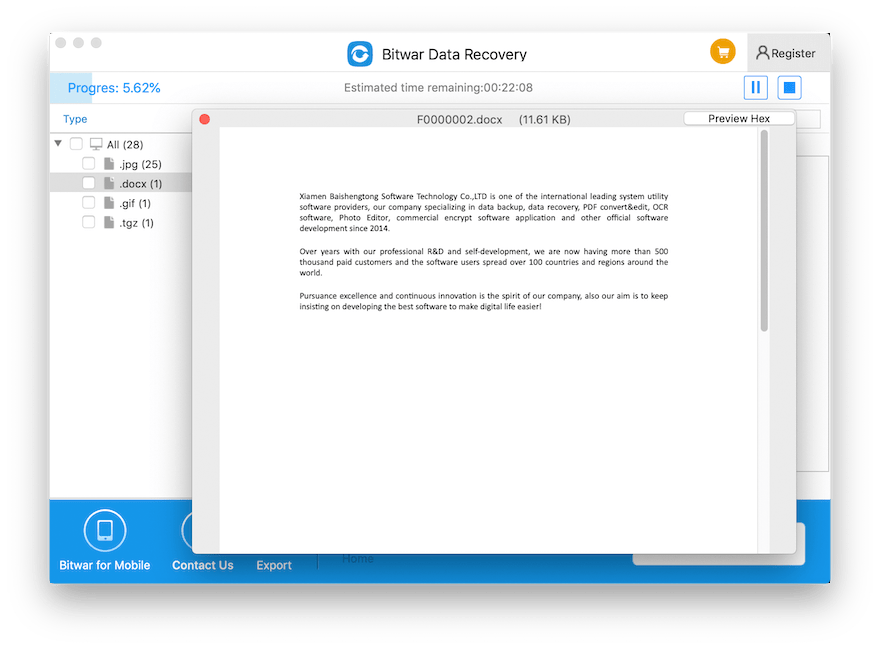
استعادة المستند المحذوف الآن!
Mac users will be hurtful if their important documents are lost due to hard drive failure, accidental file deletion, formatted hard drive, or other situations. Therefore, you can save all your data if you react fast and recover the document by using استعادة البيانات Bitwar Software for Mac لمنع فقدان البيانات الدائم!
المقال السابق
كيفية تعطيل حماية سلامة النظام (SIP) على نظام التشغيل Mac؟ ملخص: سيعلم البرنامج التعليمي أدناه مستخدمي Mac كيفية استرداد المستندات المحذوفة من أجهزة Mac الخاصة بهم بسهولة بمساعدة ...المادة التالية
What’s New in Bitwar Data Recovery V6.5.10 ملخص: سيعلم البرنامج التعليمي أدناه مستخدمي Mac كيفية استرداد المستندات المحذوفة من أجهزة Mac الخاصة بهم بسهولة بمساعدة ...
حول Bitwar Data Recovery
3 خطوات لاستعادة أكثر من 500 نوع من المستندات والصور ومقاطع الفيديو والتسجيلات الصوتية وملفات الأرشيف المحذوفة أو المنسقة أو المفقودة من سيناريوهات فقدان البيانات المختلفة.
أعرف أكثر
